
 |
|
|
Главная --> Промиздат --> Построение моделей технологопроцесса  Если вы удовлетворены моделью, и определили необходимые параметры как параметры модели, сохраните модель и откройте ее диалоговое окно, чтобы просмотреть заданные параметры.  Изменение модели Вы можете легко менять значения параметров в модели, чтобы изучить сценарии типа что, если и получить различные решения, например, применить одну и ту же модель к различным географическим областям путем изменения входных даннхх. Документирование модели Вы можете создать документацию для модели, включая краткое описание того, что делает модель, пояснение к вопросу, какие входные данные могут быть использованы, и ожидаемые результаты. Вы можете включить иллюстрации, информацию о параметрах и пример кода для запуска модели из командной строки или из скрипта. Документация помогает пользователю модели. Она предоставляет информацию о том, что делает модель и дает описание значений параметров, которые должны быть определены. Дополнительную информацию о документировании инструментов вы найдете в Главе 5, Работа с группами инструментов и инструментами . Совместное использование модели Вы можете обмениваться своей моделью с другими специалистами путем передачи набора инструментов, содержащего эту модель. Однако, передача набора инструментов не означает передачи дан-нхх, скриптов, файлов Справки или шаблонов стилей, которые он использует. Чтобы бхть увереннхм, что вы передаете все источники информации, и что путь доступа ко всем источникам информации не нужно будет восстанавливать, определите относительные пути доступа для своей модели, затем заархивируйте свою работу по геообработке с использованием программы архивации данных. Обратитесь к разделу Обмен операциями геообработки в Главе 3 за дополнительной информацией по распространению своей рабо-т1. Информацию об относительнхх путях доступа вы найдете в Главе 5, в разделе Хранение относительнхх путей доступа . Передача модели позволяет вам сделать свою методику доступной для более широкой проверки и помогает вам уточнить и стандартизировать методах моделирования. Модели можно переносить в другие модели аналогично любому другому системному инструменту, что позволяет вам включать компоненты модели, разработанные экспертами в различных отраслях знаний. Эта глава служит введением в понятие построения моделей. В ней приводятся пояснения к процессу создания новой модели. В следующей главе вы найдете более подробную информацию по различ-нхм аспектам построения моделей в окне ModelBuilder. Работа с окном ModelBuilder В ЭТОЙ ГЛАВЕ Построение модели Состояния элементов Запуск модели Работа с переменными О промежуточных данных Контроль за процессом обработки данных Использование инструмента Выбрать данные работа с элементами модели Работа со свойствами блок-схемы передвижение по модели проверка и исправление модели Настройка печати Формирование отчета Документирование процесса Импорт и экспорт модели  Окно ModelBuilder нредоставляет графическую среду, в которой вы можете строить модели. В предыдущей главе вы познакомились с общими принципами построения моделей и работы с окном ModelBuilder. В этой главе более глубоко освещаются вопросы создания моделей и работы с ними в окне ModelBuilder. Когда вы начнете работать с окном ModelBuilder, вы узнаете, что: Вы можете построить модель, задав последовательность из процессов. Вы можете конструировать процессы, добавляя инструменты и задавая значения для параметров каждого из инструментов. Вы можете обмениваться значениями параметров между процессами. Вы можете задавать параметры модели внутри окна ModelBuilder с тем, чтобы значения для этих параметров можно было задавать при запуске модели из ее диалогового окна. Вы можете изменить свойства блок-схемы, предлагаемые по умолчанию, чтобы поменять компоновку модели или условные обозначения, используемые для отображения элементов. Вы можете добавлять текстовые подписи в окно отображения или при- j креплять подписи к элементам или соединительным линиям. Вы можете легко передвигаться по модели с использованием инструмен- ! тов масштабирования или перемещения. Вы можете легко исправить неверное значение параметра или неправильные данные, на которые ссылается инструмент. Вы можете распечатать модель и сформировать отчет. Вы можете импортировать существующие модели, созданные в ArcView GIS 3, и вы можете экспортировать модели в скрипты или в графику. Построение модели Вы можете использовать окно ModelBuilder для построения моделей. Когда вы создаете новую модель внутри набора инструментов, окно ModelBuilder открывается автоматически и, следовательно, вы можете приступить к построению модели. Вы можете в любой момент отредактировать существующие модели. ► См. также Обратитесь к Главе 4, Работа с наборами инструментов , за дополнительной информацией по созданию наборов инструментов и к Главе 5, Работа с группами инструментов и инструментами , за дополнительной информацией по созданию новой модели внутри набора инструментов. См. также Дополнительную концептуальную информацию по построению моделей вы найдете в Главе 8 Введение в построение моделей . редактирование модели 1. Нажмите правую кнопку мыши на названии модели в наборе инструментов и выберите опцию Редактировать. Откроется окно ModelBuilder, и вы сможете добавить процессы в модель или изменить их. 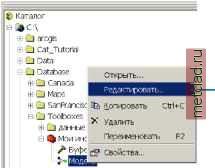 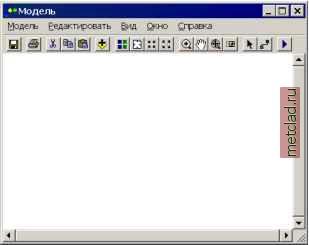
|